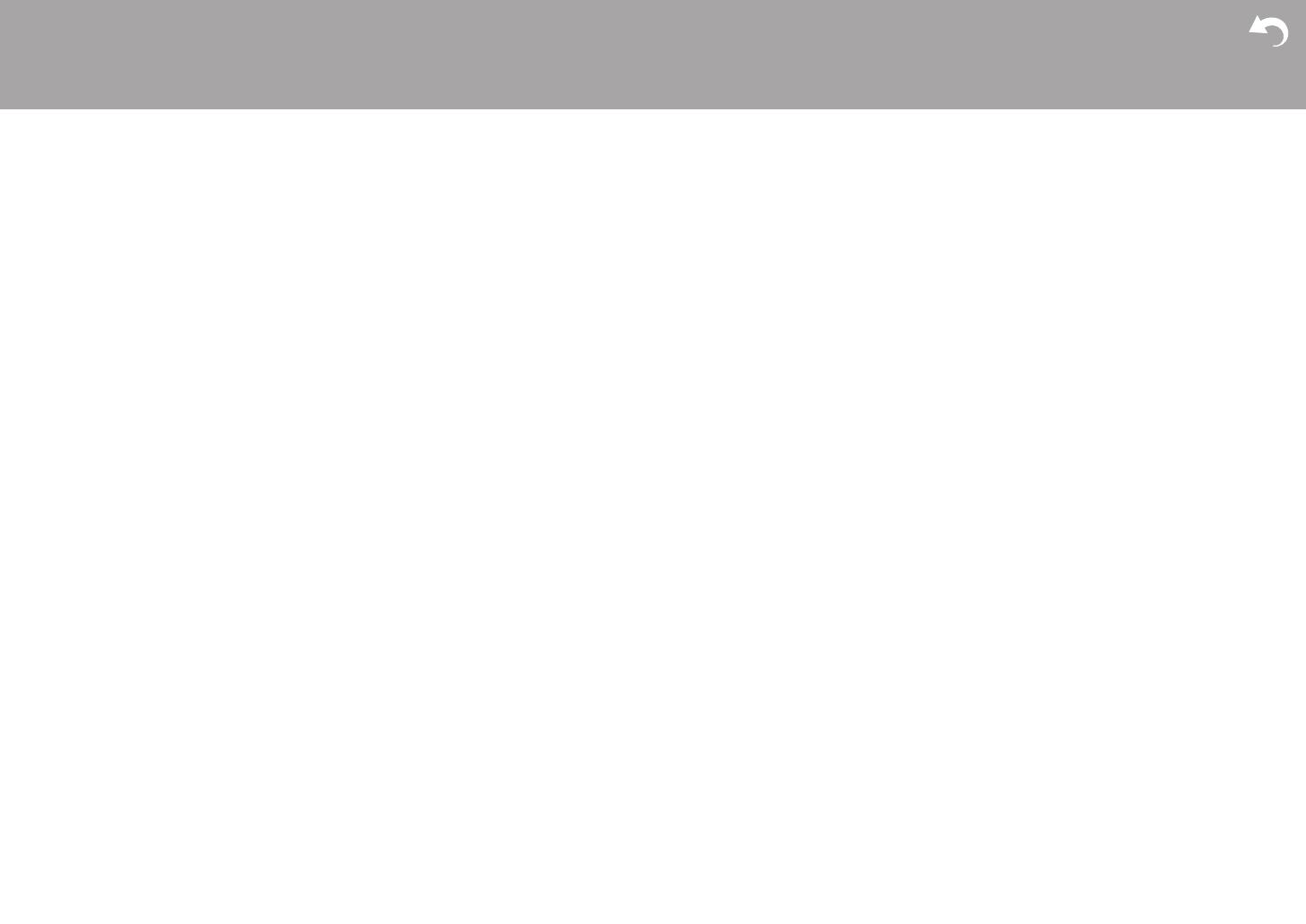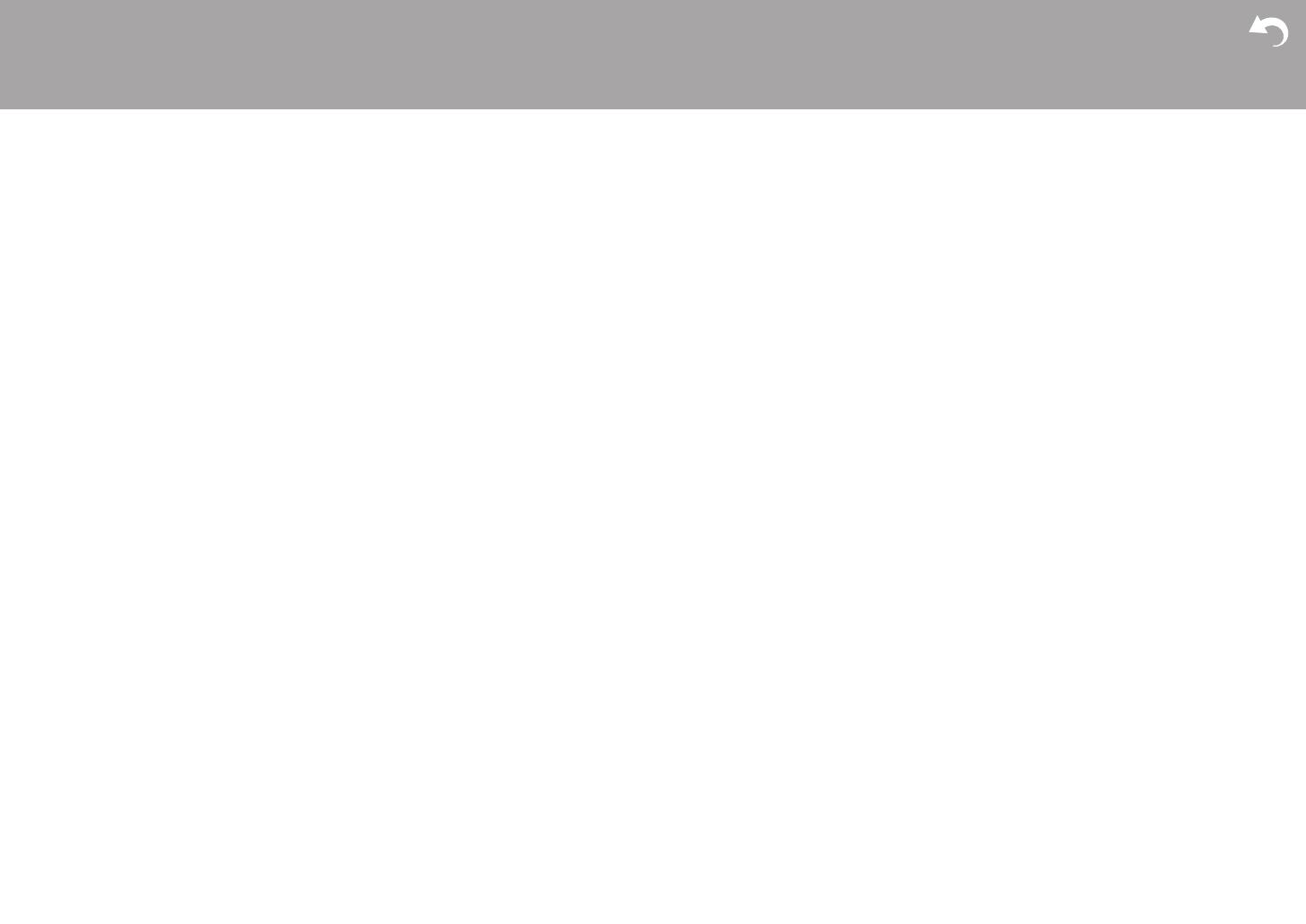
62
Información de referencia
Acerca de HDMI
Funciones compatibles
HDMI (Interfaz multimedia de alta definición) es un
estándar de interfaz digital para conectar televisores,
proyectores, reproductores de discos Blu-ray/DVD, cajas
descodificadoras y otros componentes de vídeo. Hasta
ahora, se requerían cables de vídeo y audio por separado
para conectar los componentes de AV. Con HDMI, un solo
cable puede contener las señales de control, vídeo digital y
audio digital (PCM de 2 canales y audio digital multicanal).
La función HDMI CEC: Al conectar dispositivos y cables
HDMI que cumplan con las especificaciones CEC (Control
de productos electrónicos de consumo) del estándar HDMI,
es posible realizar un tipo de operación enlazada entre los
dispositivos. Puede disfrutar de funciones tales como la
vinculación del cambio de entrada con el selector de
entrada y los reproductores, y controlar el volumen usando
el mando a distancia del televisor y cambiar
automáticamente esta unidad al modo de espera cuando el
televisor esté apagado La unidad está diseñada para
vincular productos que cumplan con el estándar CEC y
dicha operación de enlace no siempre está garantizada
con todos los dispositivos CEC.
ARC (Canal de retorno de audio): Al realizar la conexión
de un televisor compatible con ARC con un único cable
HDMI, no solo puede transmitir al televisor la entrada de
audio y vídeo de esta unidad, sino que también puede
enviar el sonido del televisor a esta unidad.
HDMI Standby Through: Las señales de entrada desde
los componentes AV se transmiten al TV incluso si esta
unidad está en modo de espera.
Deep Color: Si conecta dispositivos compatibles con Deep
Color, podrá reproducir las señales de entrada de vídeo de
los dispositivos en el televisor con más colores todavía.
x.v.Color
TM
: Esta tecnología produce colores incluso más
reales al ampliar la gama de color.
3D: Puede transmitir las señales de vídeo 3D desde los
componentes AV al TV.
4K: Esta unidad es compatible con señales de vídeo 4K
(3840k2160p) y 4K SMPTE (4096k2160p).
LipSync: Esta configuración corrige automáticamente
cualquier desincronización existente entre las señales de
vídeo y de audio basándose en los datos del televisor
compatible con HDMI Lip-Sync.
Formatos de audio compatibles
PCM lineal de 2 canales: 32 kHz, 44,1 kHz, 48 kHz, 88,2
kHz, 96 kHz, 176,4 kHz, 192 kHz, 16/20/24 bits
DSD: Tasas de muestreo compatibles: 2,8 MHz
Su reproductor de discos Blu-ray/DVD también debe ser
compatible con la salida HDMI de los formatos de audio
antes mencionados.
Resoluciones compatibles
Tecnología de protección de copyright: HDCP1.4/
HDCP2.2
Profundidad de color: 720k480i 60Hz, 720k576i 50Hz,
720k480p 60Hz, 720k576p 50Hz, 1920k1080i 50/60Hz,
1280k720p 24/25/30/50/60Hz, 1680k720p 24/25/30/50/
60Hz, 1920k1080p 24/25/30/50/60Hz, 2560k1080p 24/
25/30/50/60Hz, 4K (3840k2160p) 24/25/30Hz, 4K SMPTE
(4096k2160p) 24/25/30Hz : RGB/YCbCr4:4:4 (8/10/12
bits), YCbCr4:2:2 (12 bits)
4K (3840k2160p) 50/60Hz, 4K SMPTE (4096k2160p) 50/
60Hz : RGB/YCbCr4:4:4 (8 bits), YCbCr4:2:2 (12 bits),
YCbCr4:2:0 (8/10/12 bits)
Formatos de audio compatibles
Almacenamiento USB
Esta unidad es compatible con los siguientes formatos de
archivos de música. Tenga en cuenta que los archivos de
sonido que están protegidos por las leyes de derechos de
autor no se pueden reproducir en esta unidad.
MP3 (.mp3/.MP3):
0 Formatos compatibles: MPEG-1/MPEG-2 Audio Layer 3
0 Tasas de muestreo compatibles: 44,1 kHz, 48 kHz
0 Tasas de bits compatibles: Entre 8 kbps y 320 kbps y
VBR
WMA (.wma/.WMA):
0 Tasas de muestreo compatibles: 44,1 kHz 48 kHz
0 Tasas de bits compatibles: Entre 5 kbps y 320 kbps y
VBR
0 Los formatos WMA Pro/Voice/WMA Lossless no son
compatibles.
WAV (.wav/.WAV):
Los archivos WAV incluyen audio digital PCM sin
comprimir.
0 Tasas de muestreo compatibles: 44,1 kHz, 48 kHz, 88,2
kHz, 96 kHz, 176,4 kHz, 192 kHz
0 Bit de cuantificación: 8 bits, 16 bits, 24 bits
AIFF (.aiff/.aif/.AIFF/.AIF):
Los archivos AIFF incluyen audio digital PCM sin
comprimir.
0 Tasas de muestreo compatibles: 44,1 kHz, 48 kHz, 88,2
kHz, 96 kHz, 176,4 kHz, 192 kHz
0 Bit de cuantificación: 8 bits, 16 bits, 24 bits
AAC (.aac/.m4a/.mp4/.3gp/.3g2/.AAC/.M4A/.MP4/.3GP/
.3G2):
0 Formatos compatibles: Audio MPEG-2/MPEG-4
0 Tasas de muestreo compatibles: 44,1 kHz, 48 kHz, 88,2
kHz, 96 kHz,
> Antes de empezar > Nombres de las piezas > Instalación > Configuración inicial > Reproducción
Configuración avanzada | Información complementaria | Otros